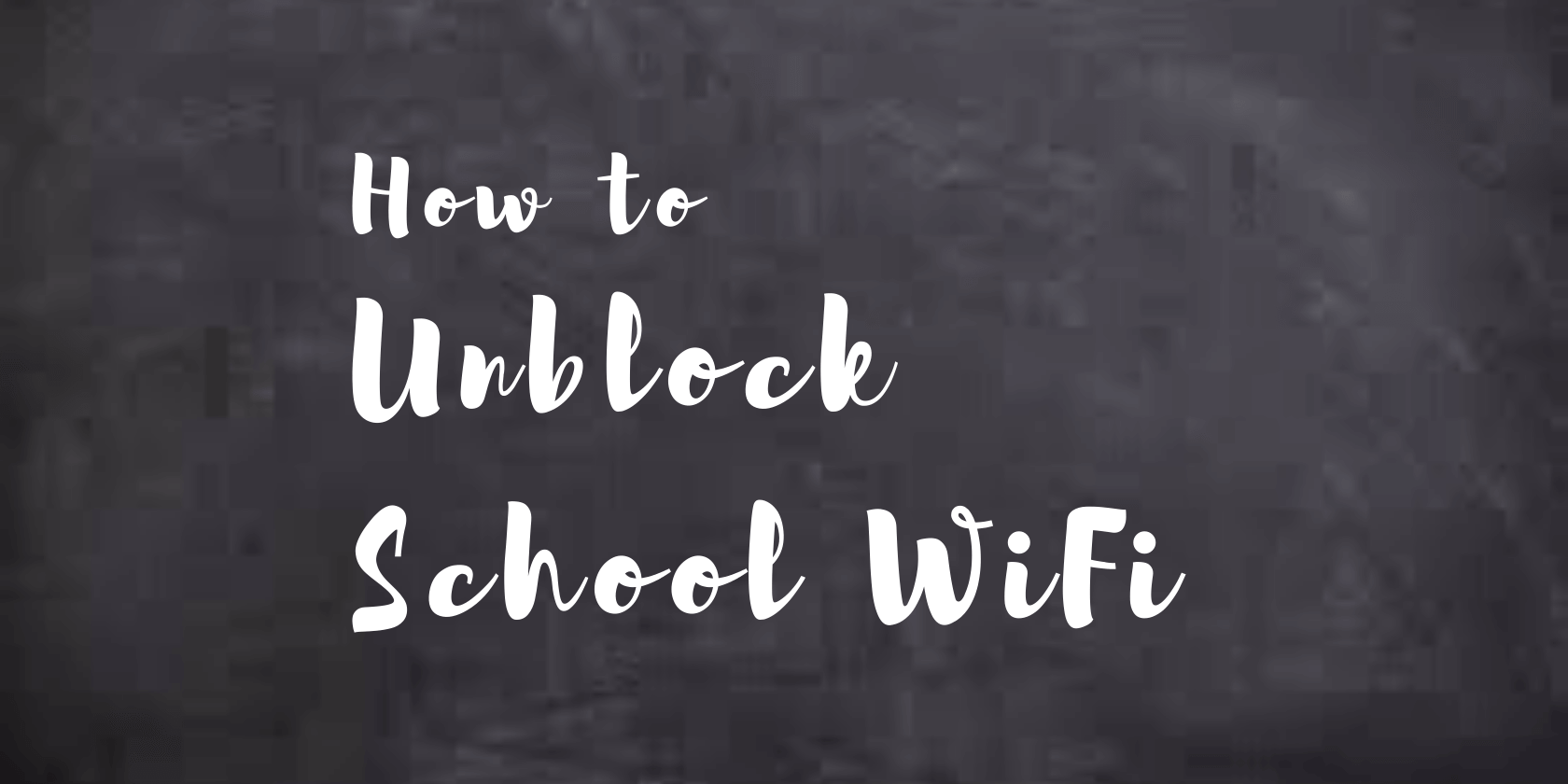Cum să Ocolești Restricțiile și Firewall-ul Wi-Fi-ului de la Școală [Funcționează în 2023]
Acest ghid îți va arăta diverse metode pentru a ocoli restricțiile Wi-Fi și firewall-ul școlii tale. Vei afla și câteva sfaturi pentru a ocoli restricțiile admin.
- Dă click aici pentru a obține ExpressVPN – abonează-te, descarcă și instalează-l.
- Loghează-te în VPN și conectează-te la un server.
- Bucură-te de acces la internet deschis și site-uri restricționate.
Scurt rezumat
Școlile și alte instituții de învățământ oferă o conexiune la internet pentru studenți și membrii corpului didactic. Cu toate acestea, această conexiune este fin reglată pentru scopuri educaționale.
Administrația rețelei implementează adesea măsuri stricte care filtrează și permit doar conținutul educațional.
Asta înseamnă că nu vei putea accesa alte site-uri care ar putea adăuga valoare vieții tale. Chiar și când ești în afara orei, nu poți accesa rețelele sociale, să vizionezi filme și muzică sau să joci jocuri online.
Mai jos sunt metodele de a debloca Wi-Fi-ul școlii și de a accesa conținutul blocat.
Am decis să scriu un scurt update pentru 2023 pentru acest ghid. Din păcate, în majoritatea școlilor Wi-Fi-ul rămâne încă restricționat.
Așa cum am menționat în articolul original, cea mai eficientă metodă de a ocoli restricțiile Wi-Fi de la școală este utilizarea unui VPN.Aceasta pentru că un VPN este cea mai rapidă și eficientă opțiune. Poți folosi și un proxy, dar acestea sunt atât de lente încât nu vei putea face nimic pe ele.
Unii cititori mi-au adus la cunoștință că unele școli nu le permit elevilor să instaleze aplicații pe calculatoarele școlii, ceea ce înseamnă că nu va fi posibil să instalezi o aplicație VPN.
Totuși, acest lucru poate fi ocolit instalând o extensie VPN pentru browser. Dacă obții ExpressVPN, acesta ar trebui să îți ofere și opțiunea de a adăuga o extensie de browser pe dispozitivul tău (sau al școlii) în locul unei aplicații. Acum va fi posibil să faci asta, chiar dacă instalarea aplicațiilor este blocată.
Deci, iată soluția: folosește un VPN, și poți debloca site-urile pe Wi-Fi-ul școlii.
Recomand ExpressVPN pentru că e cel mai rapid.
Folosește un Virtual Private Network (VPN)
Tehnologia VPN oferă conexiuni securizate și private peste internet. Un VPN criptează conexiunile tale și le direcționează printr-un server securizat.
Criptarea asigură că activitățile tale online sunt protejate de ochi indiscreți, precum restricțiile și firewall-ul Wi-Fi al școlii tale, furnizorul de servicii de internet (ISP) și alte terțe părți.
VPN-ul este cel mai rapid mod de a debloca Wi-Fi-ul școlii sau computerul tău de la școală, permițându-ți să accesezi site-uri blocate.
Pe lângă criptare, serverul securizat îți atribuie o adresă IP. Această nouă adresă IP ascunde adresa ta IP reală. Orice serviciu la care te conectezi va vedea doar adresa IP a serverului VPN. Astfel, poți accesa rapid site-uri restricționate.
Dacă conexiunile VPN sunt blocate, încearcă să schimbi protocolul VPN folosit. Comută-te la OpenVPN, WireGuard, IPSec, IKEv2 și altele disponibile.
Firewall-urile pot bloca porturile utilizate de un anumit protocol. Poți încerca și să folosești opțiunea stealth sau de obfuscation.
Obfuscarea VPN îți permite să deblochezi site-uri web care blochează traficul VPN și să ocolești firewall-uri și restricții wifi care nu permit conexiuni VPN.
Această opțiune este utilă când vrei să ascunzi conexiunea ta VPN și să accesezi conținut restricționat la școală. Ea maschează/criptează traficul tău VPN și pare a fi trafic internet obișnuit.
Cu ajutorul celor de mai sus, vei putea debloca YouTube la școală, precum și alte servicii cum ar fi Instagram, Netflix și altele. Poate fi folosit și pentru a debloca Facebook sau alte site-uri blocate.
Pentru a accesa fără restricții servicii precum YouTube, Netflix, Instagram și alte site-uri blocate, se recomandă să alegi din selecția noastră de cele mai bune VPN-uri pentru Netflix la școală care oferă ocolirea fiabilă a restricțiilor de rețea și navigare securizată.
Pentru a debloca VPN-ul la școală, s-ar putea să ai nevoie de un VPN stealth.
Aceasta este una dintre cele mai bune metode pentru a ocoli restricțiile Wi-Fi de la școală.
Cum să folosești un serviciu VPN
- Alege un VPN de încredere – abonează-te, descarcă și instalează-l.
- Loghează-te la VPN și conectează-te la un server.
- Bucură-te de acces la internet deschis și la site-uri restricționate.
Avantajele folosirii VPN-urilor
- Accesează conținut blocat/geo-restricționat și poate ocoli restricțiile wifi pe rețeaua școlii tale sau pe computerul de la școală
- Securizează conexiunea ta WIFI și web.
- Excelent pentru confidențialitate.
Dezavantajele folosirii VPN-urilor
- Răsucește conexiunea ta la internet.
- Deconexiunile VPN pot compromite securitatea și confidențialitatea ta.
- Poate fi costisitor.
Dacă ești în căutarea celor mai bune VPN-uri pentru a debloca Wi-Fi-ul de la școală și pentru a ocoli restricțiile WiFi, poți consulta secțiunea noastră de recenzii VPN.
Toate aceste servicii oferă garanții de returnare a banilor și îți permit să accesezi site-urile preferate.
Nu se recomandă utilizarea unei aplicații VPN gratuite deoarece, în unele cazuri, aceste servicii sunt cunoscute că preiau controlul asupra conexiunii tale de rețea.
Folosește Browserul Tor
Browserul Tor este un instrument de ocolire a cenzurii care folosește rețeaua de anonimizare The Onion Router (Tor). Rețeaua Tor folosește numeroase servere operate de voluntari pentru a-ți transmite traficul internet către destinația sa.
Numeroasele relee și criptarea pot ajuta la eliminarea supravegherii rețelei și a altor forme de analiză a traficului.
Relația se face aleator, iar traficul tău este criptat pe măsură ce trece prin fiecare server. Până când traficul tău ajunge la destinație, nimeni nu va putea să-l urmărească înapoi la tine, atâta timp cât folosești practici de securitate pe internet cu bun-simț.
Tor este folosit în principal de jurnaliști, disidenți, denunțători și oricine distribuie/căută informații sensibile pe internet. De asemenea, doar browserul Tor poate accesa site-urile web .onion.
Totuși, ar fi bine să iei diferite precauții atunci când folosești Tor. Precum să nu vizualizezi documente din browser și să eviți torrenting-ul. Aceste acțiuni ar putea compromite confidențialitatea ta.
Cum să folosești Browserul Tor
- Descarcă și instalează Browserul Tor.
- Pornește și începe să folosești browserul.
Avantajele folosirii Browserului Tor
- Este un serviciu gratuit
- Browserul Tor este mai sigur decât alte browsere
- Ocolește restricțiile cu ușurință
Dezavantajele folosirii Browserului Tor
- Reduce semnificativ viteza conexiunii tale la internet.
- Browserul Tor protejează doar traficul browserului.
- Nu este disponibil pentru iOS.
Conectează-te la un Server Proxy/sit web proxy/extensie proxy
Un server proxy funcționează ca un intermediar care se ocupă de nevoile tale de navigare pe internet. Când accesezi internetul printr-un proxy, acesta îți direcționează traficul internet către destinație.
Ulterior, îți livrează rezultatele. Entitățile de pe internet, cum ar fi firewall-ul școlii tale, vor vedea doar adresa IP a serverului proxy.
Prin urmare, poți accesa site-uri blocate și alte conținuturi online.
Este recomandabil să folosești servere proxy premium. Aceste servere au șanse mai mari de a ocoli restricțiile.
Ele pot cripta traficul tău internet și chiar pot oferi viteze mai rapide. Pe de altă parte, serverele proxy gratuite sunt aglomerate și majoritatea dintre ele sunt blocate.
Cele mai multe VPN-uri premium oferă servicii proxy premium. De asemenea, ia în considerare utilizarea serverelor proxy care implementează SOCKs5. Acestea sunt mai sigure.
Poți folosi un server proxy pentru conexiuni Ethernet sau Wi-Fi. În afară de extensiile proxy, nu trebuie să instalezi un proxy pentru a utiliza serviciile lor. Ai nevoie de adresa IP a proxy-ului și numărul portului. Uneori, o adresă de script proxy (.pac).
Poți citi mai multe despre serverele proxy pe ghidul Fortinet.
Cum să setezi un proxy la nivel de sistem pe diverse platforme
Windows 10
Urmează pașii de mai jos pentru a seta proxy-ul printr-o adresă de script .pac:
- Deschide Setări.
- Click pe Rețea & Internet apoi Proxy.
- În secțiunea Configurare proxy automată
- Comută butonul Folosește Script-ul de Configurare pe Activat.
- Introdu adresa script-ului (exact așa cum este)
- Click pe Salvează și închide setările.
Urmează pașii de mai jos pentru a seta proxy-ul manual prin adresă IP și numărul portului:
- Deschide Setări.
- Click pe Rețea & Internet apoi Proxy.
- În secțiunea Configurare proxy automată, comută butoanele dezactivat
- În secțiunea Configurare proxy manuală, comută butonul Folosește un server proxy pe Activat.
- Introdu adresa IP și numărul portului în câmpurile respective.
- Click pe Salvează și închide setările.
Mac
- Alege Meniu Apple, apoi Preferințe Sistem, click pe Rețea.
- Selectează serviciul de rețea pe care îl folosești (Ethernet sau Wi-Fi).
- Click pe Avansat, apoi click pe Proxii.
- Pentru a configura serverul tău proxy automat prin adresa pac, selectează Configurare Proxy Automată, apoi introdu adresa fișierului PAC în câmpul URL.
- Pentru a configura setările proxy manual, selectează un server proxy relevant, cum ar fi Web Proxy, apoi introdu adresa și numărul portului în câmpurile de la dreapta.
- Dacă serverul proxy este protejat prin parolă, bifează căsuța ”Serverul proxy necesită parolă”. Introdu numele de utilizator și parola în câmpurile respective.
- Click OK.
Android
- Deschide setările dispozitivului Setări > Rețea & Internet/Conexiuni > Wi-Fi.
- Apasă pe pictograma dințată de lângă rețeaua Wi-Fi actuală și apasă pe Avansat.
- Apasă pe opțiunea Proxy și alege tipul de proxy.
- Dacă alegi manual, introdu numele gazdei proxy (adresa IP) și portul proxy.
- Dacă ai o adresă web pac, alege opțiunea Auto-config
- Apasă Salvează.
iOS
- Deschide Setări > Wi-Fi.
- Selectează conexiunea Wi-Fi activă.
- Sub Proxy HTTP, apasă Configurează Proxy.
Apasă Manual pentru a introduce numele gazdei (adresa IP), portul proxy, și comută autentificarea dacă serverul proxy este protejat cu parolăApasă Automat pentru a folosi locația fișierului Proxy Auto-Config (PAC)
- Apasă Salvează.
Dacă nu poți seta serverul proxy de sistem datorită restricțiilor, de exemplu, pe computerele din școală, setează serverul proxy în Firefox în schimb.
Cum să setezi un server proxy în Firefox
- Click pe Meniu Firefox > Opțiuni.
- În secțiunea General, derulează până la Setări Rețea și click pe Setări.
Pentru configurare manuală, selectează Configurare proxy manuală.
Alege tipul de proxy, apoi introdu adresa IP și numărul portului.
Dacă ai adresa pac, selectează URL configurare proxy automată, și introdu-o. - Click OK pentru a salva setările.
Google Chrome, Edge și Safari se bazează pe serverul proxy de sistem.
Avantajele folosirii proxy-urilor
- Acces la conținut blocat.
- Viteze mai rapide și timp de încărcare redus.
- Ocolește restricțiile geografice.
Dezavantajele folosirii proxy-urilor
- Serverele proxy pot transmite malware și reclame.
- Conexiunea ta la internet poate fi monitorizată.
- Serverele proxy gratuite nu sunt sigure.
Folosește un alt Smart DNS
DNS sau Sistemul de Nume de Domeniu este un serviciu care traduce numele de domeniu în adresele IP corespunzătoare. Dispozitivele de rețea utilizează adrese IP în loc de nume pentru a comunica peste o rețea.
Serverele DNS stochează informații DNS care deservesc cererile tale pe internet atunci când navighezi online.
ISP-ul tău sau administratorul de rețea configurează DNS-ul implicit pe care îl folosești atunci când te conectezi la o rețea. Modificarea DNS-ului implicit îți poate permite să ocolești blocările de nume de domeniu și restricțiile geografice.
De exemplu, dacă administratorul tău de rețea pune un blocaj pe www.privacyaffairs.com, nu vei putea accesa site-ul.
Dacă schimbi furnizorul de DNS, vei ocoli blocajul. Totuși, administratorul rețelei școlii tale ar putea combina mai multe mecanisme de blocare. În acest caz, schimbarea DNS-ului s-ar putea să nu funcționeze. De aceea ai nevoie de un Smart DNS.
Un Smart DNS combină, într-un fel, atât tehnologiile DNS cât și cele proxy. Acesta redirecționează doar interogările DNS prin serverele sale. Spre deosebire de un proxy, nu îți schimbă adresa IP.
Nici nu criptează traficul tău pe internet. Unii furnizori de Smart DNS pot cripta interogările DNS folosind tehnologia VPN.
Poți folosi Smart DNS pentru a accesa conținut blocat și a ocoli restricțiile geografice fără a activa mecanismele de blocare.
Pentru cele mai bune rezultate, folosește furnizori de Smart DNS premium. Majoritatea VPN-urilor oferă și Smart DNS sub diferite nume. Dacă nu poți folosi un VPN, poți solicita Smart DNS. Furnizori de DNS reputați și gratuite includ Google DNS și Cloudflare DNS.
Dacă vrei să afli mai multe despre serverele DNS, acest ghid Cloudflare este o sursă excelentă.
Cum să schimbi DNS pe diferite platforme
Windows 10
- Deschide Panoul de Control > Rețea și Internet > Centrul de partajare a rețelei.
- Mergi la Modifică setările adaptorului.
- Click dreapta pe conexiunea ta actuală și selectează Proprietăți.
- Sub fila Rețea, click pe Protocolul internet versiunea 4 (TCP/IPv4) sau Protocolul internet versiunea 6 (TCP/IPv6) și apoi click pe Proprietăți.
- Selectează Folosește următoarele adrese de server DNS.
- Șterge orice adrese IP listate la Server DNS preferat sau Server DNS alternativ.
- Înlocuiește-le cu noul DNS și dă click pe OK.
Mac
- Click pe Meniul Apple > Preferințe Sistem > Rețea.
- Selectează conexiunea pe care vrei să o configurezi și dă click pe Avansat.
- Selectează fila DNS și apasă + pentru a înlocui orice adrese cu noul DNS.
- Click OK.
Linux
- Deschide Setări, apoi dă click pe Wi-Fi sau Rețea (cu fir).
- Click pe iconița cu roată dințată lângă conexiunea actuală.
- Selectează fila IPv4 și dezactivează comutatorul Automat.
- Introdu adresele DNS noi, separate prin virgulă.
- Click pe Aplică pentru a salva schimbările.
Dacă nu poți schimba DNS-ul datorită unor restricții, de exemplu, pe computerele din școală, setează DNS-ul pe următoarele dispozitive.
Android
Android 9 și versiunile ulterioare suportă DNS-over-TLS folosind DNS privat. Această tehnologie oferă confidențialitate și securitate pentru traficul tău DNS.
- Deschide Setări > Rețea & Internet/Conexiuni apoi Avansat/Mai multe setări de conexiune.
- Apasă pe DNS privat.
- Selectează Nume furnizor DNS privat.
- Introdu numele furnizorului de DNS.
- Click Salvează.
Dacă ai alt DNS, procedează astfel:
- Deschide setările dispozitivului Setări > Rețea & Internet/Conexiuni > Wi-Fi.
- Apasă pe iconița cu roată dințată lângă rețeaua Wi-Fi actuală și apasă Avansat.
- Apasă pe Setări IP și selectează Static.
- Derulează până la câmpurile DNS și înlocuiește DNS-ul actual cu cel nou.
- Apasă Salvează.
iOS
Folosește următorii pași pentru a schimba setările DNS pe dispozitivele iOS, cum ar fi iPhone și iPad.
- Mergi la Setări, apoi Wi-Fi.
- Apasă pe iconița “i” lângă rețeaua Wi-Fi pe care vrei să o configurezi.
- Derulează până la secțiunea DNS și apasă pe Configurează DNS.
- Apasă pe Manual și apoi pe ‘minus roșu’ pentru a șterge adresele existente.
- Apasă Adaugă Server și adaugă noile adrese DNS
- Apasă Salvează.
Avantajele folosirii unui DNS alternativ
- Configurare ușoară
- Nu încetinește conexiunea
- E mai puțin probabil să fie blocat
Alte opțiuni pentru a debloca Wi-Fi-ul școlii și pentru a ocoli firewall-ul
Acestea sunt opțiuni cu rezultate variabile.
Acces la distanță la Computerul tău/Mașina virtuală Cloud
Majoritatea școlilor permit conexiunile la distanță prin aplicații de tip Team Viewer sau aplicații implicite de desktop la distanță. Poți folosi astfel de aplicații pentru a te conecta la computerul tău de acasă. Astfel, poți naviga pe internet de pe computerul tău.
Dacă nu ai un computer la distanță sau conexiunea ta la internet este limitată, poți folosi o mașină virtuală cloud (VM). Un VM cloud este practic un computer online, dar este o mașină de înaltă performanță. Poți rula programe și face orice altceva ai face pe un computer fizic.
Un VM cloud folosește infrastructura ca serviciu (IaaS). Plătești pentru a utiliza serviciile la o rată orară. Din fericire, poți obține perioade de încercare gratuite de la furnizori.
Poți folosi Google Compute Engine sau Microsoft Azure VM. Va trebui să te înregistrezi și să urmezi instrucțiunile pentru a crea un VM cloud. Procesul e simplu.
După ce ai creat VM-ul cloud, vei descărca fișierul RDP. Rulează fișierul RDP de pe PC-ul tău pentru a deschide VM-ul cloud la distanță. Asigură-te că îți amintești numele de utilizator și parola. Odată conectat la VM-ul tău, poți instala un browser și bucura-te de internet.
Introdu Adresa IP a Site-ului
Cu această metodă, acționezi ca un server DNS. Vei folosi adresa IP a site-urilor în locul numelor lor pentru a accesa conținutul lor. Această metodă ocolește blocările numelor de domeniu.
Pentru a obține adresa IP a diferitelor site-uri, va trebui să utilizezi instrumente de căutare a numelui de domeniu/gazdei.
Cele mai multe dintre ele sunt gratuite, cum ar fi WhatIsMyIPAddress și MXToolbox.
Folosește Google Translate
Pe lângă traducere, poți folosi acest serviciu Google pentru a ocoli firewall-urile. În acest caz, funcționează ca un server proxy. Deschide Google Translate și introduce numele site-ului, de exemplu www.privacyaffairs.com. În secțiunea tradusă, dă click pe link și pagina se va încărca.
Această metodă nu va funcționa dacă nu ai acces la Google Translate.
Scurtarea URL-urilor
Aceasta este o altă metodă de a ocoli blocările numelor de domeniu. În loc să folosești numele site-ului blocat, poți folosi versiunea sa scurtată.
Poți obține această versiune de la diferite site-uri gratuite de scurtare a URL-urilor. Cele mai populare includ Bitly, Cuttly și Short URL.
Sfaturi de profesionist: Ocolește restricțiile de admin
Probabil ai observat că unele metode schimbă setările sistemului. Pe calculatoarele din școli, astfel de modificări pot necesita numele de utilizator și parola adminului.
E puțin probabil să obții acces la astfel de credențiale. Cel mai bun mod de a ocoli restricțiile de admin este să utilizezi aplicații portabile.
Folosește aplicații portabile
Acestea sunt aplicații care funcționează chiar și fără a fi instalate pe un computer. Doar copiază-le pe stick-ul tău USB și rulează-le oriunde.
Aplicații portabile populare includ browserele Firefox, Tor Browser și unele VPN-uri. Chiar poți instala extensii de proxy pe browserul Firefox mobil.
Sistem de operare portabil (OS)
Dacă calculatoarele din școală permit bootarea de pe stick-uri USB, ai noroc. Această metodă presupune instalarea unui OS pe un stick USB și pornirea lui live. Astfel, poți modifica setările sistemului în OS-ul tău portabil fără restricții.
Un exemplu de OS portabil și prietenos cu confidențialitatea este Tails.
Rezumat
Restricțiile de internet ale școlii te ajută să te concentrezi pe studii. Totuși, vei pierde și conținut valoros de pe alte site-uri blocate. Acest ghid acoperă diverse metode pe care le poți utiliza pentru a ocoli aceste restricții.
Metoda VPN este cea mai bună și eficientă pentru a ocoli firewall-ul și Wi-Fi-ul școlii.
Configurarea ExpressVPN pe computerul tău de la școală
Vrei să deblochezi site-urile utilizând Wi-Fi-ul școlii în doar cinci minute? Iată cum:
Urmează aceste instrucțiuni pas cu pas pentru a debloca filtrarea web a școlii tale în aproximativ cinci minute:
- Înregistrează-te pentru unul dintre pachetele ExpressVPN dând click aici.
- Instalează aplicația ExpressVPN sau o extensie de browser.
- Pornește aplicația ExpressVPN sau deschide browserul și folosește harta sau lista pentru a alege un server din țara ta.
- Gata! Acum te poți bucura de acces complet la tot conținutul web pe Wi-Fi-ul școlii tale.
Nu poți instala ExpressVPN?
Iată cum să rezolvi: În browserul tău, încearcă să instalezi fie extensia Chrome (din magazinul Google Chrome) sau extensia Firefox (de pe site-ul Mozilla) pentru ExpressVPN. Apoi încearcă din nou.
ExpressVPN instalat, dar tot nu poți debloca site-uri?
Dacă rețeaua Wi-Fi a școlii îți provoacă probleme cu un server anume, se poate ca adminul IT al școlii să fie vigilent și să-l fi blocat. Dar nu-ți pierde speranța — testează diferite servere din diverse țări până găsești unul care funcționează pentru tine. În cele din urmă, vei găsi unul care poate debloca site-urile.
Întrebări frecvente
Unii oameni au găsit răspunsurile la aceste întrebări utile
Voi fi pedepsit dacă deblochez Wi-Fi-ul școlii și firewall-ul?
Depinde de politicile școlii tale. Înainte de a debloca Wi-Fi-ul școlii și firewall-ul, asigură-te că înțelegi reglementările și legile implicate. Nerespectarea acestor politici și reglementări poate avea diverse consecințe. Acestea includ intrarea în conflict cu comitetul disciplinar/academic. În unele cazuri, contul tău școlar ar putea fi restricționat.
Ce pot face dacă școala mea blochează conexiunile VPN?
Activează funcția de ofuscare VPN și încearcă din nou. Această funcție criptează traficul VPN și îl face să pară trafic normal. Astfel, conexiunea ta VPN nu va fi ușor detectată. De asemenea, poți încerca să schimbi protocoalele VPN și chiar numărul de port. Mai poți încerca și alte metode de deblocare.
Este un Proxy mai bun decât un VPN pentru deblocarea Wi-Fi-ului școlii?
Nu. Un VPN oferă o securitate și protecție online inegalabile față de un server Proxy. Totuși, în unele cazuri, s-ar putea să ai nevoie să folosești un server Proxy în loc de un VPN. Acest lucru este valabil când conexiunile VPN sunt blocate sau dorești doar să deblochezi traficul web. Un proxy poate reduce, de asemenea, timpul de încărcare al site-ului datorită cache-ului.
Cum ocolesc restricțiile de admin pe Wi-Fi-ul școlii mele?
Adminii pot impune controale de acces care s-ar putea să te împiedice să folosești diverse metode de deblocare. Controlul accesului poate preveni instalarea de aplicații, schimbarea permisiunilor și chiar accesarea unor funcții. Cel mai simplu mod de a ocoli astfel de restricții este să folosești aplicații portabile prin USB.